Kontextmenü - Zelle
Kontextmenü Zelle
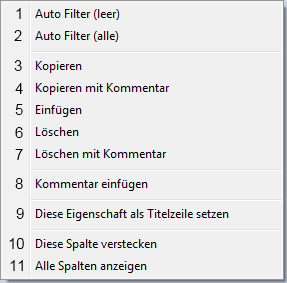
Durch Rechtsklick auf eine Zelle wird ein Kontextmenü eingeblendet, über das ein Filter definiert, der Zellinhalte bearbeitet und die Anzeige gesteuert werden kann.
1. Autofilter (Wert)
Durch Auswahl des Menüpunktes, wird die Anzeige der Zeilen auf den Wert gefiltert, den die gewählte Zelle enthält. 'Wert' wird durch diesen Zellinhalt ersetzt und bei allen Zellen dieser Spalte angezeigt.
2. Autofilter (Alle)
Setzt über 1. definierte Filter zurück. Es werden wieder alle Zeilen angezeigt.
3. Kopieren
Kopiert den Zellinhalt in die Zwischenablage.
4. Kopieren mit Kommentar
Kopiert den Zellinhalt inclusive eines vorhandenen Kommentars in die Zwischenablage.
5. Einfügen
Fügt den Inhalt der Zwischenablage in die markierte Zelle ein. Wurde ein Kommentar in die Zwischenablage kopiert, wird auch dieser in die Zelle eingefügt.
6. Löschen
Löscht den Inhalt einer Zelle.
7. Löschen mit Kommentar
Löscht den Zellinhalt.
8. Kommentar einfügen
Öffnet einen Dialog zur Bearbeitung eines Kommentars. Für den Kommentar ist ein Kürzel festzulegen, das am rechten Rand der Zelle dargestellt wird.
Hinweis:
Zum Bearbeiten eines bestehenden Kommentars ist erneut die Kontextmenüfunktion 'Kommentar einfügen' zu verwenden.
Kommentare sollten immer mit den Kommentarfunktionen erstellt und bearbeitet werden. Die Zellen dürfen nur fachlich valide Werte enthalten. Für vorgefertigte Kommentartexte ist kein Eintrag über den ProSig Engineer-Kommentartext erforderlich.
9. Diese Eigenschaft als Titelzeile setzen
Übernimmt den Inhalt der gewählten Zelle als Beschriftung für den Zeilenkopfkopf (für alle Zeilen).
Standardmäßig wird die Eigenschaft 'Bezeichnung' als Beschriftung der Zeilenköpfe verwendet.
10. Diese Spalte verstecken
Blendet die gewählte Spalte aus.
11. Alle Spalten anzeigen
Blendet alle ausgeblendeten Spalten wieder ein.
